Win10桌面颜色变为灰如何解决
这篇文章主要介绍了Win10桌面颜色变为灰如何解决的相关知识,内容详细易懂,操作简单快捷,具有一定借鉴价值,相信大家阅读完这篇Win10桌面颜色变为灰如何解决文章都会有所收获,下面我们一起来看看吧。
坊子ssl适用于网站、小程序/APP、API接口等需要进行数据传输应用场景,ssl证书未来市场广阔!成为创新互联建站的ssl证书销售渠道,可以享受市场价格4-6折优惠!如果有意向欢迎电话联系或者加微信:18982081108(备注:SSL证书合作)期待与您的合作!
Win10桌面颜色变为灰色的解决方法
第一种方法
1、在通知栏中点击【所有设置】
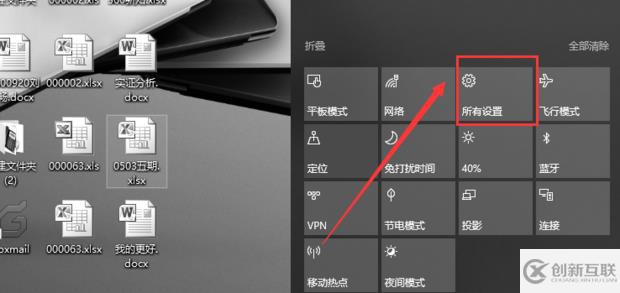
2、点击【个性化】
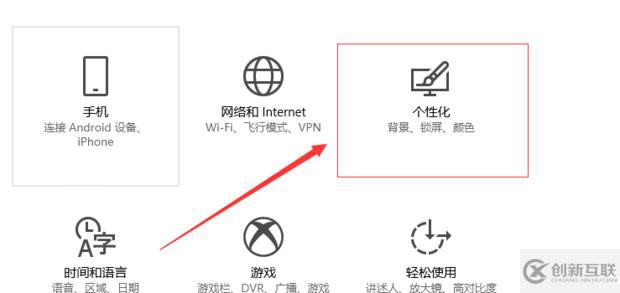
3、点击窗口左侧的【颜色】
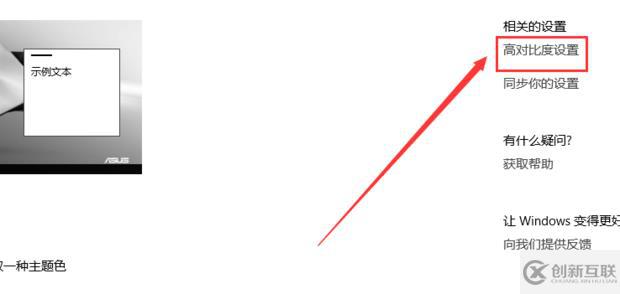
4、在颜色对应的右侧窗口中,找到高对比度设置
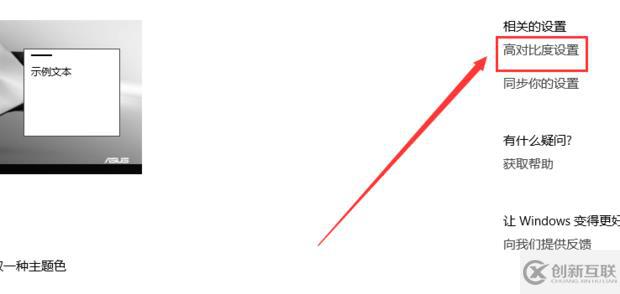
5、打开了一个窗口,此时“应用颜色筛选器”的开关处于【开】的位置;
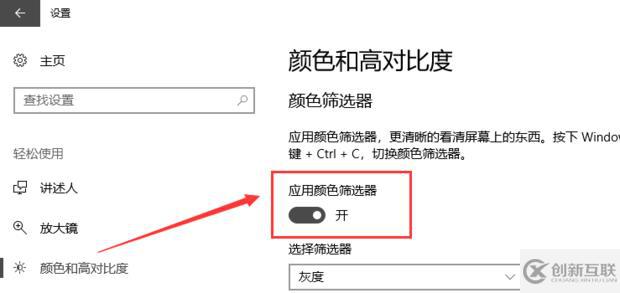
6、点击关闭“应用颜色筛选器”的开关

7、返回桌面可发现背景颜色已经恢复正常
第二种方法
1、打开驱动精灵以后,点击“立即检测”按钮,:
2、接下来请在驱动检测列表中点击“修复”按钮,
3、然后在列表中请勾选显卡驱动,点击“下载”按钮,
4、等待显卡驱动下载完成以后,点击“安装”按钮,
5、随后会打开显卡安装程序,由于显卡不同,驱动程序的安装方法也不尽相同,只要按照提示操作就可以顺利完成显卡驱动的升级。
关于“Win10桌面颜色变为灰如何解决”这篇文章的内容就介绍到这里,感谢各位的阅读!相信大家对“Win10桌面颜色变为灰如何解决”知识都有一定的了解,大家如果还想学习更多知识,欢迎关注创新互联行业资讯频道。
网站栏目:Win10桌面颜色变为灰如何解决
文章起源:https://www.cdcxhl.com/article44/gpchee.html
成都网站建设公司_创新互联,为您提供搜索引擎优化、品牌网站建设、App设计、网站导航、静态网站、微信公众号
声明:本网站发布的内容(图片、视频和文字)以用户投稿、用户转载内容为主,如果涉及侵权请尽快告知,我们将会在第一时间删除。文章观点不代表本网站立场,如需处理请联系客服。电话:028-86922220;邮箱:631063699@qq.com。内容未经允许不得转载,或转载时需注明来源: 创新互联

- 网站建设三大步骤 2016-10-03
- 手机网站建设要留意的地方 2013-12-21
- 什么是网站建设大公司?网站建设选大公司就一定好吗? 2022-05-15
- 为何进行网站建设普遍关注网站的定位和形象 2022-05-20
- 企业网站建设从用户的角度要注意的几点内容 2021-07-28
- 网站建设前后需要注意什么? 2016-11-12
- 关于做企业网站建设的方式 2023-02-17
- 谈谈外贸型网站建设与网站设计要求 2021-07-22
- 创新互联成都企业网站建设 2023-02-01
- 成都网站建设:网页设计5种技巧分享 2016-11-07
- 直播网站建设优化突破传统模式的三个步骤 2021-10-04
- 为什么网站建设首页使用多图轮转布局的商业转化率低? 2021-04-18